Zuordnung von Benachrichtigungs-Konfigurationen#
Um die E-Mails zu steuern, die Sie aus dem System erhalten, ordnen Sie einem Arbeitsbereich oder allen anderen nicht explizit erwähnten Arbeitsbereichen eine Kombination aus einem Benachrichtigungs-Trigger und einer Benachrichtigungs-Bedingung zu.
Sie müssen als Systemmanager oder Systemadministrator angemeldet sein.
Wechseln Sie zur Verwaltung. Im Hauptmenü wählen Sie Anpassen > Benachrichtigung.
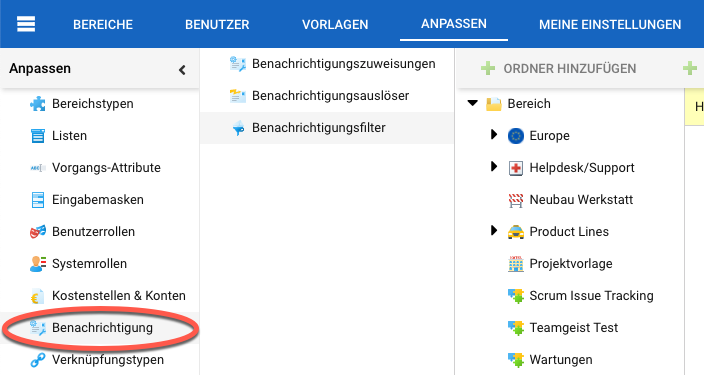
Klicken Sie in der nächsten Navigationsspalte auf „Benachrichtigungs-Zuweisung“.
Um eine Benachrichtigungs-Zuweisung hinzuzufügen, klicken Sie in der Symbolleiste auf die Schaltfläche „Hinzufügen“. Um eine Benachrichtigungs-Zuordnung zu bearbeiten, markieren Sie sie im rechten Tabellenbereich und verwenden Sie dann entweder das Kontextmenü oder die Schaltfläche „Bearbeiten“ in der Symbolleiste.
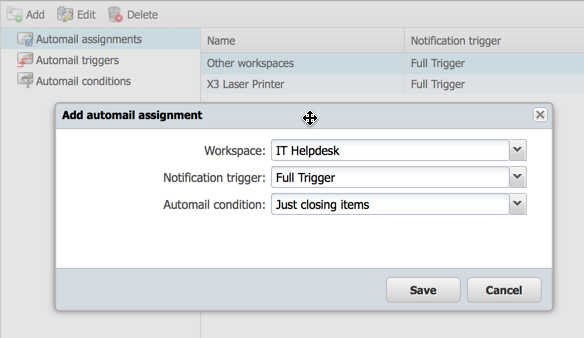
Wählen Sie einen Bereich, einen Benachrichtigungs-Auslöser und eine Benachrichtigungs-Bedingung aus.
Hinweis
Es gibt einen speziellen Eintrag für alle nicht explizit konfigurierten Bereiche.
Sichern Sie die Zuordnung.
Sie haben jetzt eine komplette Benachrichtigungs-Konfiguration, mit der Sie die Nachrichten steuern, die Sie aus Allegra erhalten.
